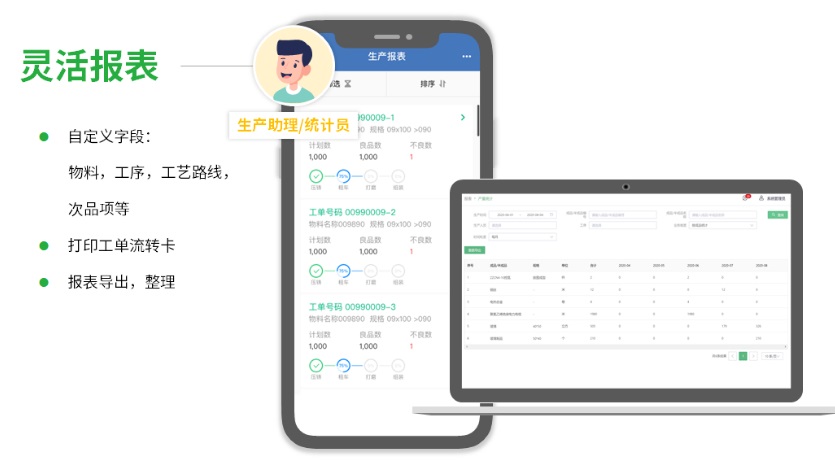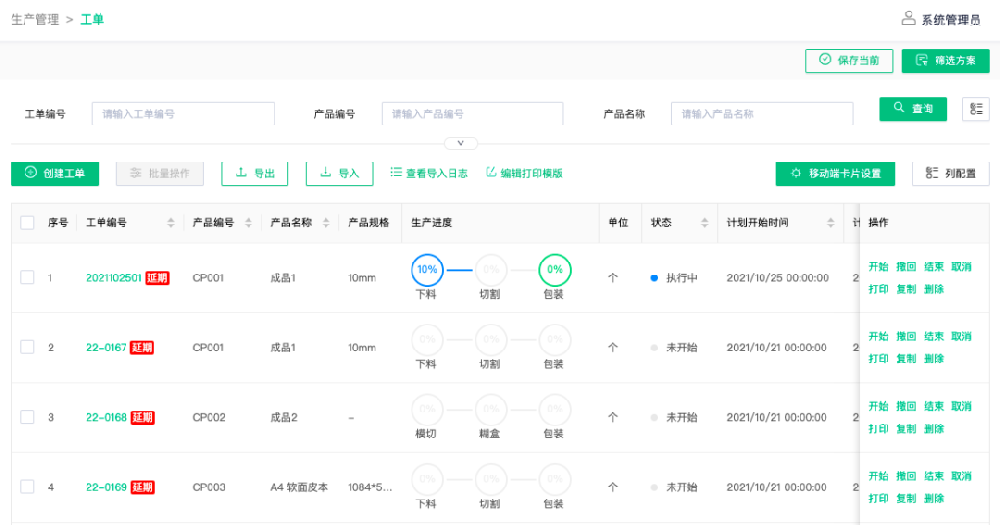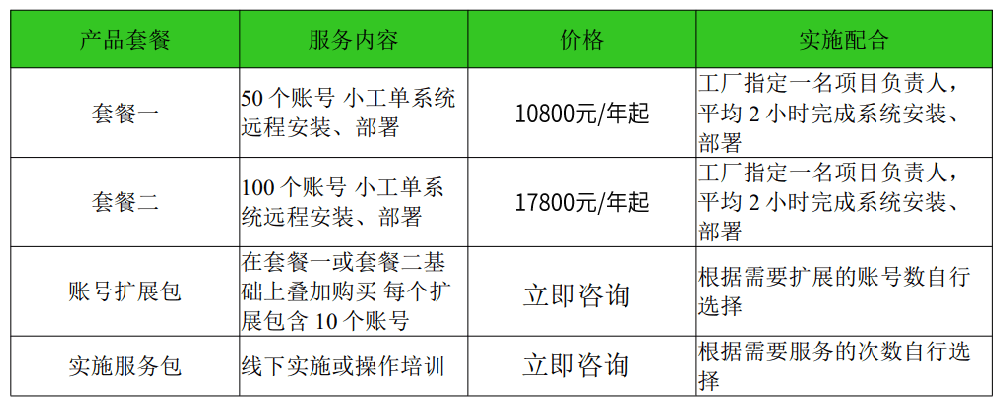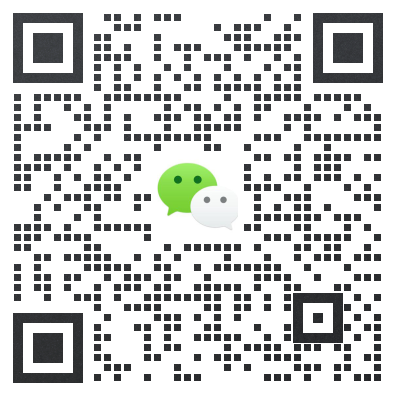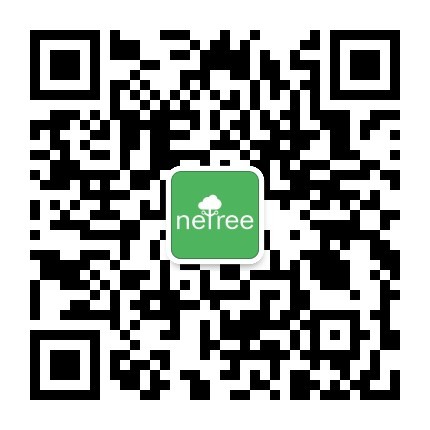为什么要使用小工单?
协助工厂数字化生产过程中核心的业务单据“工单”,也就是工厂常见的手工打印单据“工单流转卡”,工厂可以通过小工单可以获得如下业务价值:
规范化工序间流转,相互协同有条不紊
自定义工序采集数据,下发操作工采集
手机操作,现场报工数据实时采集
手机看板,车间执行状况一目了然
统计报表一键生成,可导出Excel处理
自助使用,无需昂贵顾问费用,性价比高
小工单覆盖的业务场景
通过小工单可以在手机完成工单相关的工作:手机下发工单,操作工填报进度和工序采集数据,手机看板等方面的主要能力。

如何登陆小工单系统
关注黑湖小工单公众号,菜单栏点击“手机端”;
点击网页端登录,也可以复制链接 https://www.xiaogongdan.net/login/ 在浏览器打开(移动端同样支持);
使用手机号密码登录,或者使用工厂代码+账号密码登录。
功能详解
1. 单位
步骤1:点击左侧基础数据栏,找到单位
步骤2:点击加号常见单位,输入信息,点击确定
注:在单位界面上方输入编号或备注可以进行单位的查询
2. 次品项
步骤1:点击左侧基础数据栏,找到次品项
步骤2:点击加号创建次品项,输入次品项编号和名称点击确定
注:在单位界面上方输入编号或名称可以进行次品项的查询
3. 物料定义
步骤1:点击左侧基础数据栏,找到物料定义。
步骤2:
①点击加号创建物料,输入物料信息,点击保存
②点击导入,下载《导入物料定义模板》
打开下载表,将对应信息填入或粘贴进本表。为保证导入成功,请使用纯文本或数字。
信息输入完毕并保存后,点击下方<上传文件>按钮选择已保存的excel文档,点击<开始导入>
注:在物料定义界面上方输入编号或名称可以进行物料的查询
4. 工序
步骤1:点击左侧基础数据栏,找到工序
步骤2:点击加号创建工序,依次输入工序信息,工序数据采集即自定义字段,可自行创建如自检结论,自检时间,设备温度,现场拍照等工序信息,点击保存,一个工序创建完成
注:在工序界面上方输入编号或名称可以进行工序的查询
5. 工艺路线
步骤1:点击左侧基础数据栏,找到工艺路线
步骤2:点击加号工艺路线,输入编号和名称,在工序列表中选择需要的工序,点击保存
注:在工艺路线界面上方输入编号或名称可以进行工艺路线的查询
6. 生产管理工单
步骤1:点击生产管理,找到工单
步骤2:点击“创建工单”,在左侧输入工单信息,右侧为工单的自定义字段(可修改),可以根据实际情况录入
步骤3:界面下方可以选择工艺路线,(1)从工序中添加(2)从模板中添加
步骤4:保存后即新的工单创建完成
注:在工艺路线界面上方输入编号或名称可以进行工艺路线的查询
7. 报表管理:产量统计、员工绩效、次品项分布
根据筛选项选择筛选信息,点击“查询”,即可看到报表信息,点击“数据导出”可导出相对应报表
注:在工艺路线界面上方输入编号或名称可以进行工艺路线的查询
8. 系统配置用户
步骤1:点击系统配置,找到用户
步骤2:在用户中可以进行账号的角色编辑和权限管理